Как посмотреть FPS на macOS
Как посмотреть FPS на macOS
PDF — это формат, от которого невозможно отказаться, если вы часто скачиваете и читаете электронные книги, журналы или даже скучные офисные отчеты в этом формате. Хотя программ для чтения PDF-файлов пруд пруди, что-то помощнее никогда не повредит. ReadCube — это инструмент для чтения PDF-файлов и проведения исследований для Windows и Mac. Это приложение на базе Adobe Air интегрирует Google Scholar и PubMed, что позволяет выполнять поиск прямо из приложения. Приложение в первую очередь ориентировано на студентов и исследователей, позволяя им использовать свои университетские учетные записи и получать доступ к журналам, предоставляемым университетом. Однако это не является обязательным требованием, и вы можете использовать практически любой адрес электронной почты для регистрации и использования. ReadCube также позволяет открывать и переключаться между различными открытыми файлами, импортировать библиотеку PDF с жесткого диска, создавать списки, добавлять заметки, а также искать и загружать PDF-файлы.
Регистрация проста: используйте любой удобный вам адрес электронной почты, введите код подтверждения, отправленный вам по электронной почте, и начните импортировать PDF-файлы. Панель слева отображает список всех папок и файлов в вашей библиотеке, позволяет перейти к недавно просмотренным файлам и избранному, а также искать PDF-файлы в Google Scholar и PubMed.
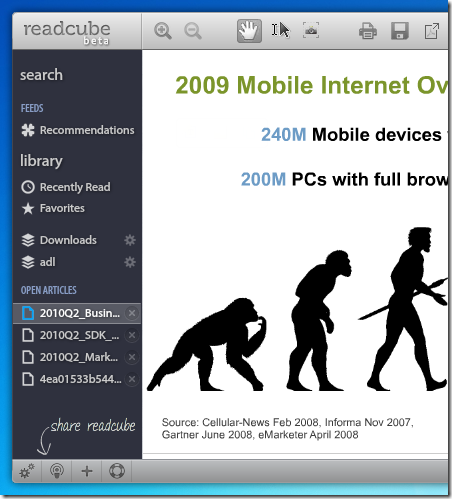
Чтобы импортировать библиотеку, нажмите «Библиотека» на левой панели и кнопку « Импорт ». Затем выберите папки, из которых вы хотите импортировать файлы. Вы также можете перетащить папки в окно приложения. Все файлы будут проиндексированы и отсортированы по имени папки на панели слева. Чтобы удалить файл из библиотеки, выберите его и нажмите на значок корзины вверху. Избранные файлы можно отметить, нажав на значок звёздочки. Вы можете искать файлы в библиотеке по названию и автору с помощью строки поиска вверху.
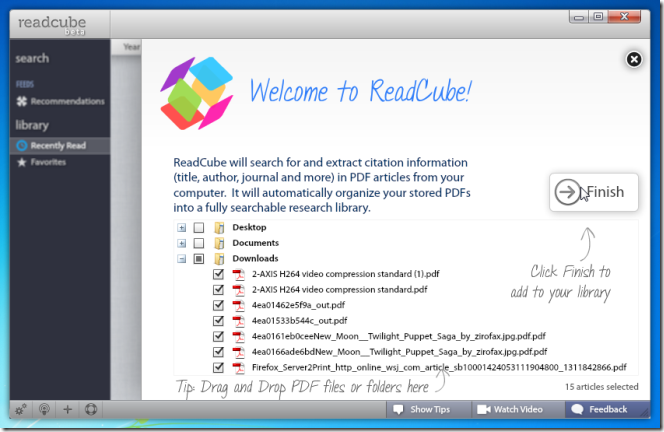
Чтобы открыть файл, просмотрите библиотеку и дважды щёлкните по нему. Масштаб и размер текста автоматически регулируются в зависимости от размера окна. Вы также можете добавлять заметки в любую часть файла, предварительно выделив текст. Заметки отмечаются временем их создания.
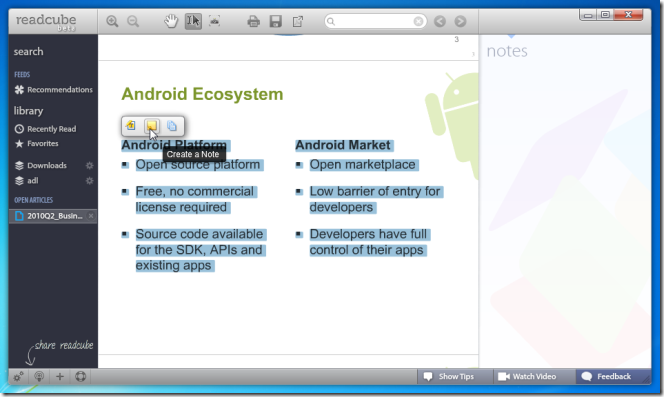
Чтобы удалить заметку, наведите на нее у��азатель мыши и нажмите на маленький крестик, который появится в правом верхнем углу облака, или на красную кнопку удаления, которая появится над текстом.
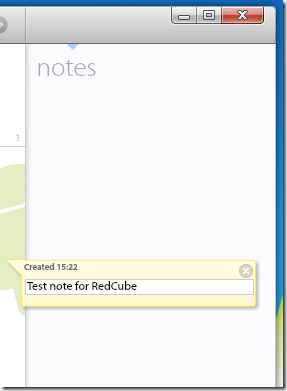
Чтобы выполнить поиск в Google Scholar или PubMed, нажмите «Поиск» в верхней части левой панели и выберите место поиска. Файлы можно загружать непосредственно из результатов поиска, отображаемых в приложении. Вы можете переключаться между поиском в Google Scholar и PubMed из результатов поиска с помощью кнопок в верхней части. При переключении на другую поисковую платформу будет выполнен тот же поисковый запрос. Поиск также находит все доступные ссылки для загрузки определённого файла. Нажмите «Загрузить» в правой панели, и файл будет загружен и автоматически добавлен в вашу библиотеку, при условии, что вы добавили в неё папку « Загрузки» . Если вы этого не сделали, нажмите «Добавить в библиотеку» , и файл будет добавлен.
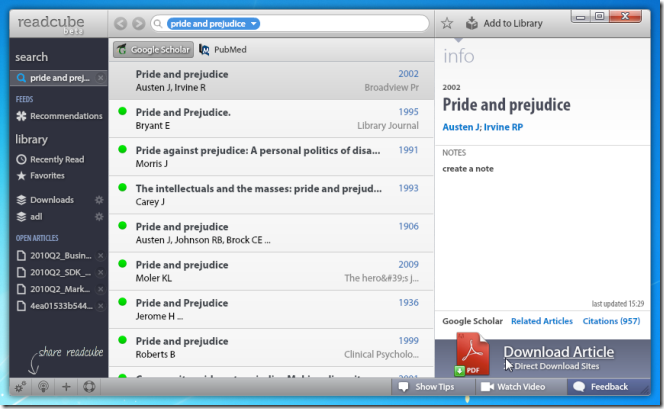
Чтобы изменить настройки учётной записи, нажмите на шестерёнку в самом низу левой панели, и откроется окно настроек. Вы можете изменить институт (университет), добавленный в приложение, изменить пароль и способ создания библиотек.
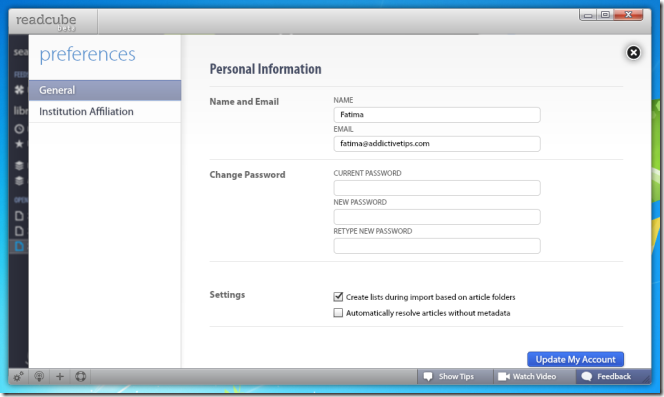
ReadCube требует регистрации учётной записи и позволяет приглашать друзей. Чтобы отправить приглашение, нажмите кнопку «плюс» (+) в нижней части левой панели и отправьте его по электронной почте прямо из приложения.
Приложение также позволяет распечатать PDF-файл и открыть его в программе для чтения PDF-файлов по умолчанию, используя кнопку «Печать», которая появляется вверху страницы при каждом открытии документа. Файлы также можно открыть в программе для просмотра PDF-файлов по умолчанию, используя кнопку со стрелкой рядом с кнопкой « Сохранить дискету».

В приложении также есть инструмент создания снимков, позволяющий выбрать любую часть файла в качестве изображения и скопировать её в буфер обмена. Затем её можно вставить в графический или текстовый редактор, поддерживающий изображения (например, Word). Чтобы воспользоваться инструментом создания снимков, выберите кнопку с изображением камеры и перетащите курсор на область, снимок которой хотите сделать. Вам не придётся щёлкать правой кнопкой мыши или нажимать Ctrl+C — выделенная область будет скопирована автоматически, и вы сможете вставить её куда угодно.
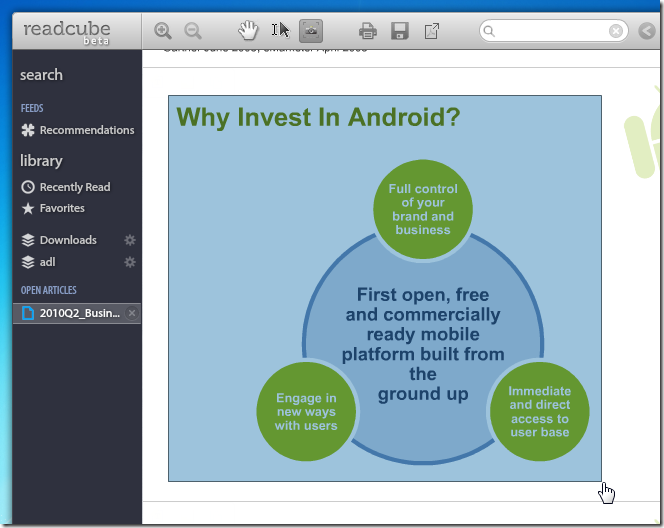
Хотя ReadCube ориентирован на студентов и исследователей, его может использовать практически любой человек для чтения документов. Левая панель позволяет легко переключаться между несколькими открытыми файлами, а библиотеки и настраиваемые списки позволяют легко упорядочить все ваши PDF-файлы. Приложение основано на Adobe Air и работает как на Windows, так и на Mac.
Как посмотреть FPS на macOS
Марко Армент, ведущий разработчик популярного сообщества микроблогов Tumblr, выпустил приложение для Mac для резервного копирования блога Tumblr под названием Tumblr Backup.
Disk Drill — это новое приложение для Mac, которое восстанавливает не только ваш жёсткий диск, но и его разделы, повреждённые файлы, фотографии и любые другие типы носителей.
Если вы пользователь Mac, вам очень повезло, что Google Maps доступен на десктопе. В отличие от Google Earth, Google Maps — это отдельный сервис.
Мы всегда любим говорить о том, что Mac OS X — это надёжная операционная система, основанная на архитектуре UNIX. Это такой гипергиковский окольный путь.
Это распространённая проблема на MacBook и настольных компьютерах Mac, когда CD или DVD-диск не извлекается должным образом. Единственный способ исправить эту проблему — перезагрузить компьютер.
Как добавить несколько изображений в один PDF-файл на macOS
У нас есть лучшие методы записи экрана на Mac, которые должны знать пользователи, включая собственные приложения и инструменты, а также лучшие варианты стороннего программного обеспечения для записи.
Instinctiv Music Player, как следует из названия, — это интуитивно понятный медиаплеер, работающий по принципу музыкального автомата, для управления различными медиафайлами на вашем Mac. Он имеет очень понятный интерфейс.
Узнайте, как использовать разделённый экран на Mac. Следуйте этим простым шагам, чтобы включить Split View и улучшить многозадачность.
![Резервное копирование блога Tumblr [Mac] Резервное копирование блога Tumblr [Mac]](https://tips.webtech360.com/resources8/r252/image-8150-0829093331810.jpg)





![Синхронизируйте музыку с Android, Windows Phone и Blackberry [Mac] Синхронизируйте музыку с Android, Windows Phone и Blackberry [Mac]](https://tips.webtech360.com/resources8/r252/image-6436-0829093741956.jpg)